
Excel隐藏的行和列如何找出来呢?在日常工作中,我们常常将一些行和列隐藏起来,以打印之需,但是打印完了又要把隐藏的行列显示出来,频繁的隐藏显示感觉很麻烦,那么Excel隐藏的行和列如何找出来呢?下面小编就为大家介绍一下,来看看吧。
步骤
找到看不见隐藏的行和列。他们都去哪儿了?如“飞燕小学三年级语文学科单元检测成绩统计”中的第6-26行。
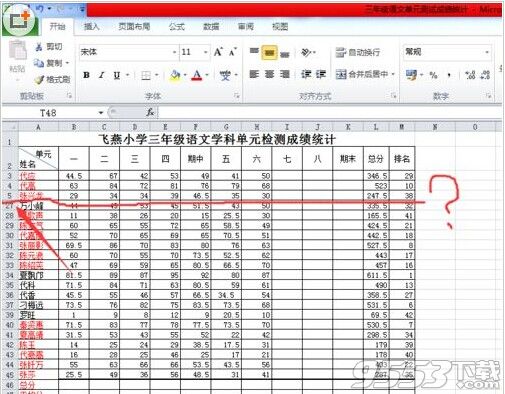
选中隐藏行的前后一行或两行……(注意是前后都要选中。)点击右键功能键中设置“行高”。
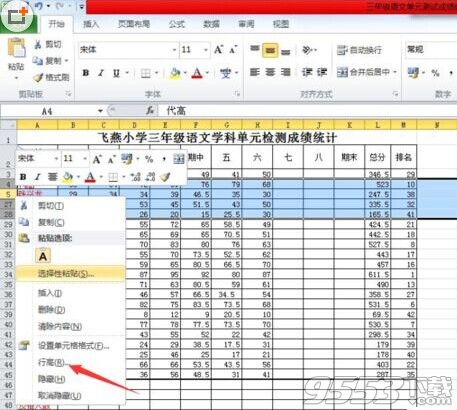
然后输入和其他行同高的数值,就和其他的行一样高了;或者输入你需要行高的数值就出来了。
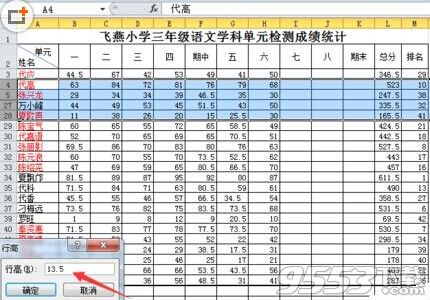
和方法1一样选中。
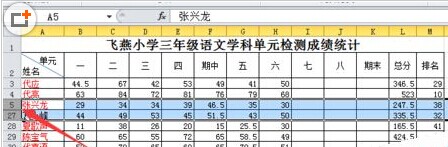
将鼠标移动到第27行下面一条线上面,会出现一个横向直线、纵向箭头的十字符号,然后按住鼠标左键轻轻一拉。奇迹出现了。

再来看看是不是以前隐藏的行已经恢复正常了啊!
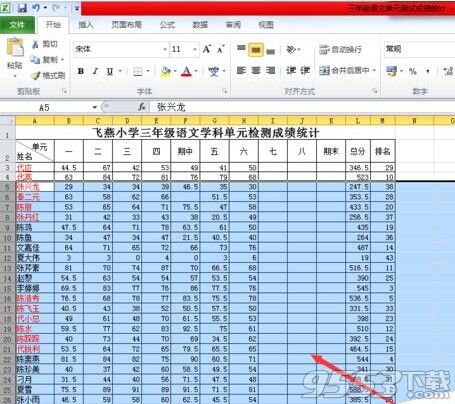
如果你要设置已经被隐藏的列宽,用同样的方法。
零七网部分新闻及文章转载自互联网,供读者交流和学习,若有涉及作者版权等问题请及时与我们联系,以便更正、删除或按规定办理。感谢所有提供资讯的网站,欢迎各类媒体与零七网进行文章共享合作。

